
Wind Cut(视频剪辑)
v1.7.9.18 官方版- 软件大小:61.6 MB
- 软件语言:简体中文
- 更新时间:2023-08-28
- 软件类型:国外软件 / 视频处理
- 运行环境:WinXP, Win7, Win8, Win10, WinAll
- 软件授权:免费软件
- 官方主页:https://acethinker.com/
- 软件等级 :
- 介绍说明
- 下载地址
- 精品推荐
- 相关软件
- 网友评论
Wind
Cut提供视频剪辑功能,可以通过这款软件直接将本地的视频资源、音频资源、图像资源、字幕资源添加到软件上剪辑,从而制作一个完整的视频,通常拍摄的视频都是需要剪辑以后再发布到网络分享的,例如可以通过Wind
Cut软件将拍摄的多个片段视频添加到剪辑区域,从而执行片段合并,快速拼接多个场景的视频画面,也可以执行分割处理,拍摄的视频直接在软件分割需要的片段,删除多余的视频画面,各种视频剪辑常用的功能都可以在主界面找到,需要就可以下载使用!
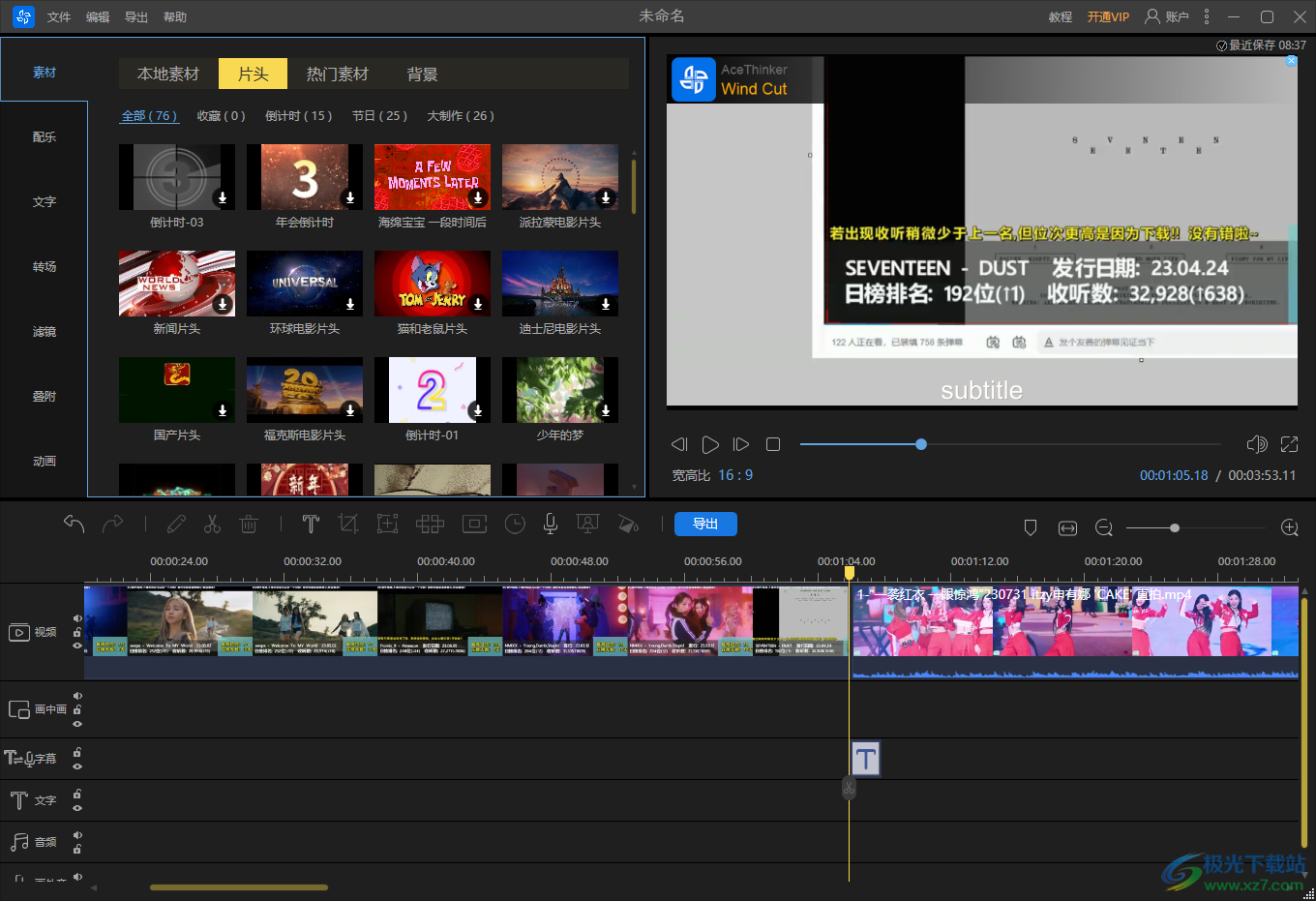
软件功能
将您的创作变成引人注目的视频
现在只需单击一下即可将您的视频、音乐和照片组合并转换为电影视频。无论您是想创建业务宣传视频、教育教程、软件评论、家庭电影、游戏视频还是其他视频,这款视频制作器绝对不会让您失望,因为它提供了所有编辑功能和效果,可实现令人惊叹的视频创作。
1、修剪和切割:修剪和剪切视频以删除不需要的部分并仅获取所需的部分。
2、Split & Combine:将长视频切成几个较小的部分以保留您喜欢的部分,或将多个视频合并为一个视频。
3、旋转和裁剪:旋转视频以纠正方向,以防视频横向和颠倒或裁剪不需要或令人不安的部分。
4、调整亮度:将视频亮度调整为不同的样式以获得更好的整体外观。
5、编辑音频:使用修剪、拆分、加速、减慢、调节音量等编辑工具自定义音频文件。
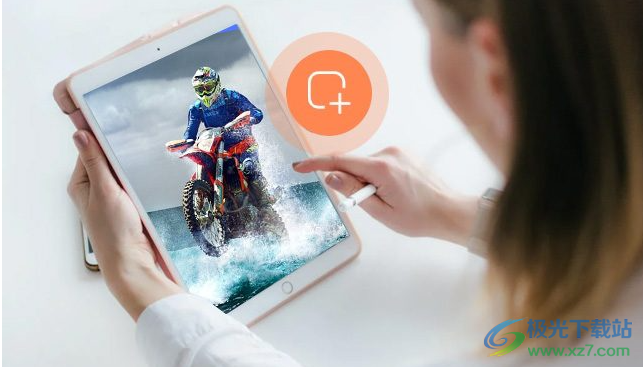
用幻想和魔术为视频添加风格
它提供了各种视觉效果,您可以将其应用于视频以将其提升到更高的水平。您可以自由添加个性化的标题和字幕,使视频更加生动和富有创意。此外,还提供了几个好莱坞级别的滤镜、叠加效果、元素等来风格化视频,使其看起来很棒,具有独特的项目氛围。有了这些奇妙的效果,你将创造出一部你引以为豪的电影。
1、滤波器:您可以应用40多个惊人的过滤器来风格化视频并更改视频的整体风格和感觉。
2、叠加:准备了20 +类型的叠加层,以增强视频效果或使您的电影看起来像老电影。
3、过渡:提供 50 多种动态过渡,以帮助创建流畅的视频和照片幻灯片,因为切换看起来更自然。
4、元素:超过60个动态图形可供设置为项目,这将有助于为特定场景创造特殊的感觉。
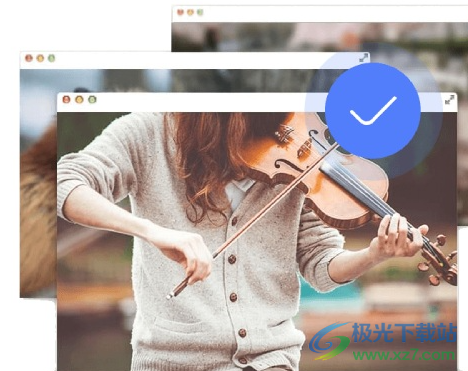
随时随地与世界分享您的故事
视频编辑后,您可以将生成的视频导出并保存为流行的格式,如 MP4、AVI、WMV、MOV 等。您将获得可在任何地方播放或上传到社交媒体平台的视频。根据您的要求,您还可以自定义输出设置,如质量、编码器、帧速率、比特率、分辨率等。
此视频编辑软件允许您导出具有YouTube,哔哩哔哩,Facebook,Vimeo等最佳设置的电影,以使共享视频变得简单。如果您没有时间完成编辑,也可以将其另存为项目,以便下次进一步编辑。
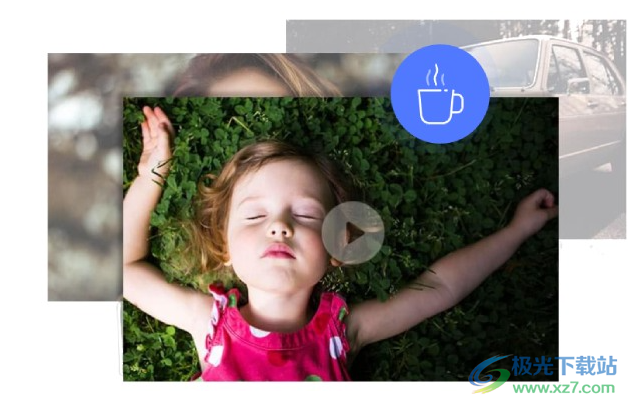
软件特色
1、Wind Cut功能丰富,可以帮助用户在电脑上快速剪辑视频
2、可以直接拖动音频、视频到剪辑区域使用,可以快速为视频配音
3、支持持续时间设置功能,可以设置不同素材的持续时间
4、可以在软件预览视频,剪辑的视频直接播放
5、丰富的输出格式,可以独立输出音频、视频格式,字幕也可以独立保存
6、官方提供很多素材资源,可以在软件下载片头素材使用
7、提供年会倒计时、海绵宝宝一段时间后、派拉蒙电影片头、环球电影片头、猫和老鼠片头、迪士尼电影片头
8、支持字幕样式设置:横标题、黑底字幕、动效标题2、两行横标题、下三分之一字幕3、竖标题
9、很多滤镜效果,可以选择电影-暖调、风景-夏日、电影-典雅、美食-烧烤、人像-清新、风景-纯净
使用方法
1、将Wind Cut直接安装到电脑,点击下一步
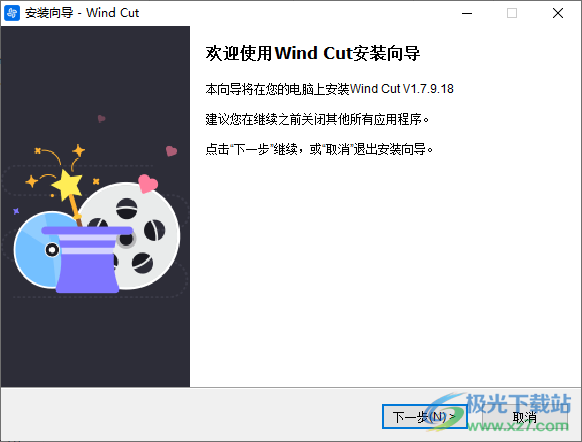
2、设置软件的安装地址C:Program Files (x86)AceThinkerWindCut
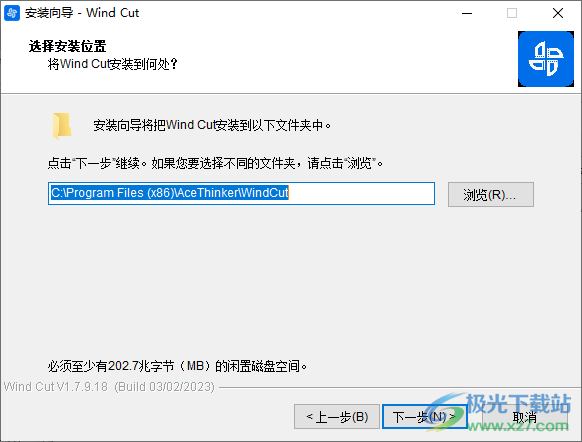
3、这里是软件的功能界面,可以开始新建项目
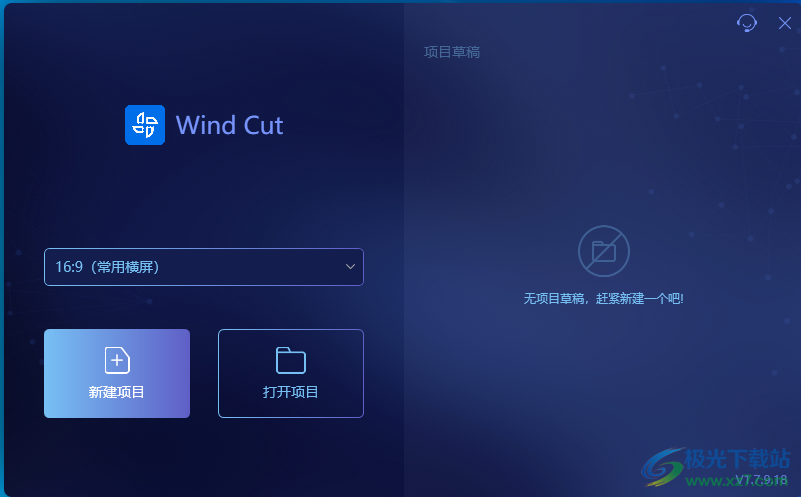
4、这里是本地素材添加界面,直接在软件导入视频或者音频素材
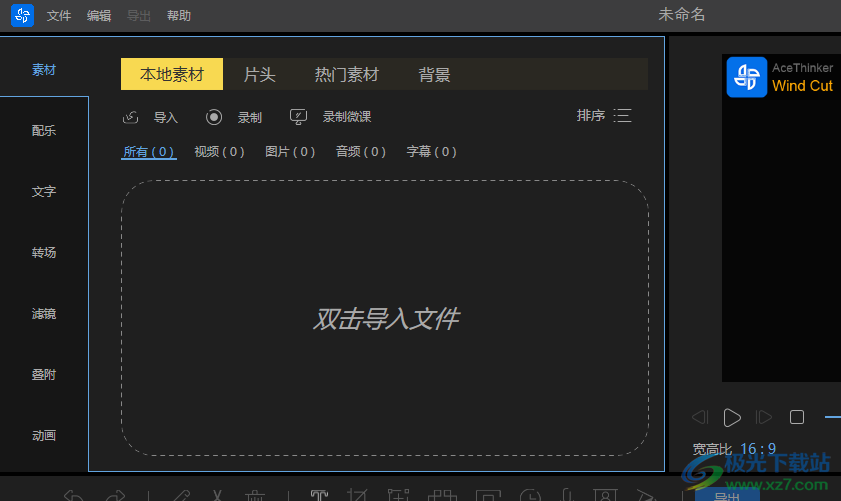
5、导入的素材都可以在界面上显示,可以将其拖动到底部的编辑区域
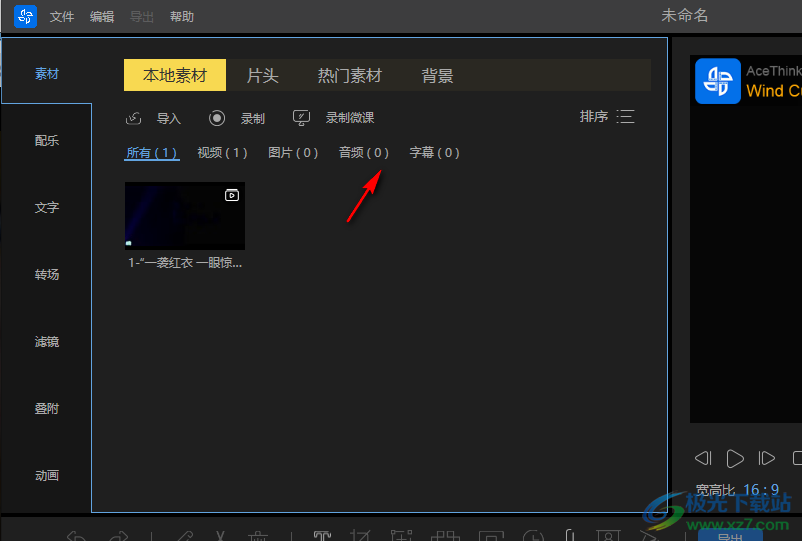
6、双击素材可以在软件右侧预览,直接播放视频

7、拖动到底部就可以开始剪辑视频,为视频设置不同的效果

8、点击分割按钮,可以直接在软件界面拖动一个位置,点击分割就可以拆分

9、拆分完毕鼠标点击前段或者后段视频,点击删除按钮,仅仅保存自己需要的片段
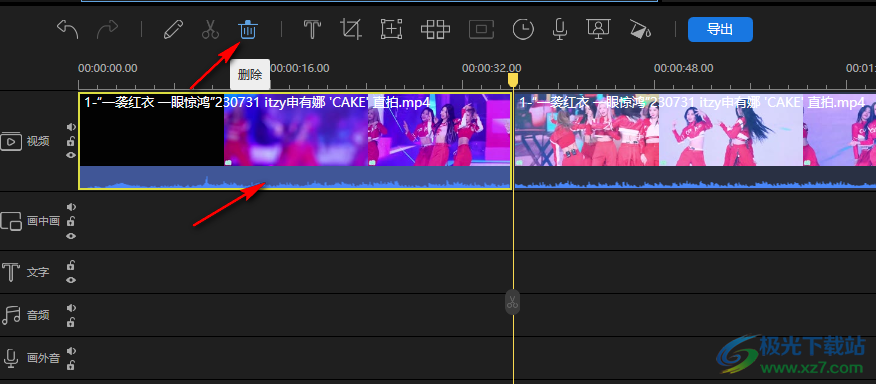
10、您也可以继续将视频拖动到软件,这样就可以将两个视频合并

11、编辑区域的功能很多,支持调色功能,可以直接对视频设置亮度对比度

12、抠像功能,可以在绿幕画面上对视频内容抠像
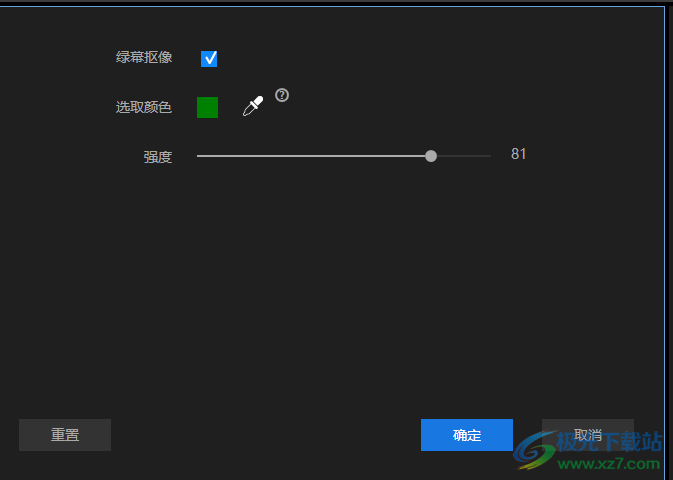
13、配音设置界面,是否开启录音降噪功能?(仅VIP可使用)
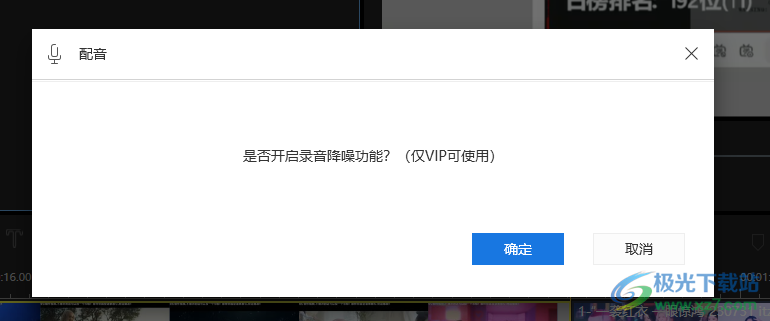
14、字幕设置界面,直接在软件制作字幕文件,可以在软件设置字幕样式
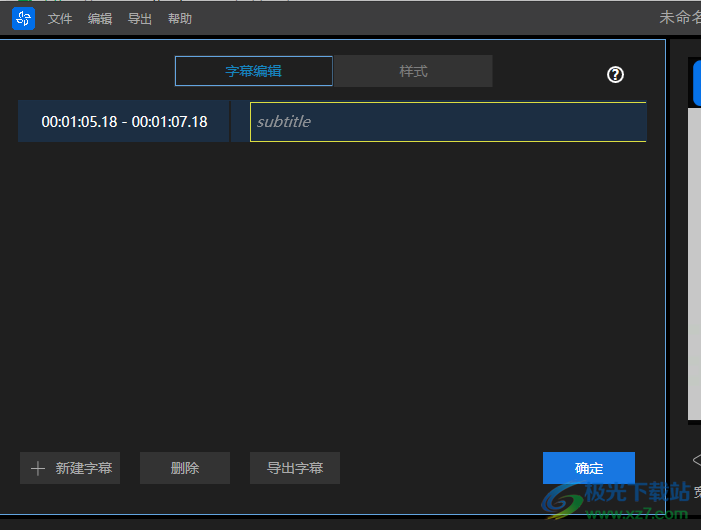
15、素材还是非常多的,您可以下载官方的片段素材,拖动素材到视频剪辑区域使用
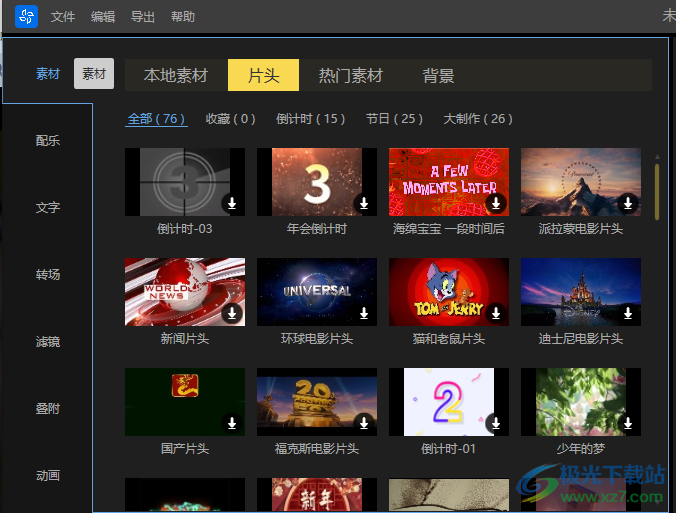
16、帮助功能,如果你需要查看软件的更多功能就可以直接点击帮助
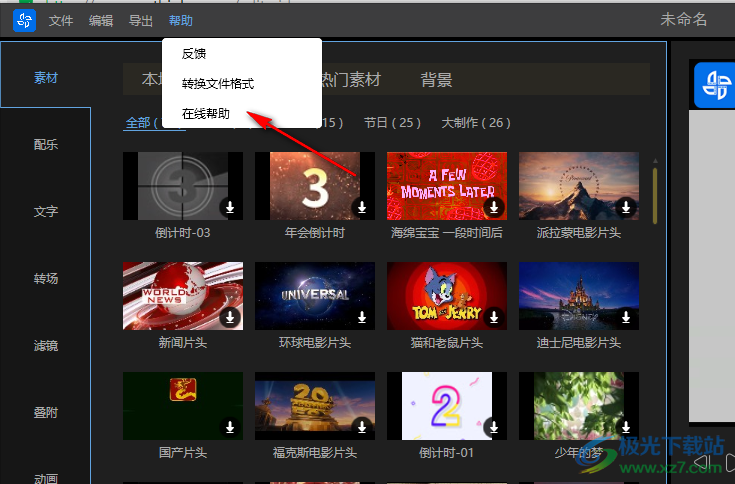
17、也可以点击教程按钮,直接打开官方的教程,可以开通VIP

18、设置界面,可以设置照片时长、字幕时长、转场时长、滤镜时长、叠附时长

19、导出设置,可以直接保存为MP4、AVI、WMV、MKV、MOV、GIF
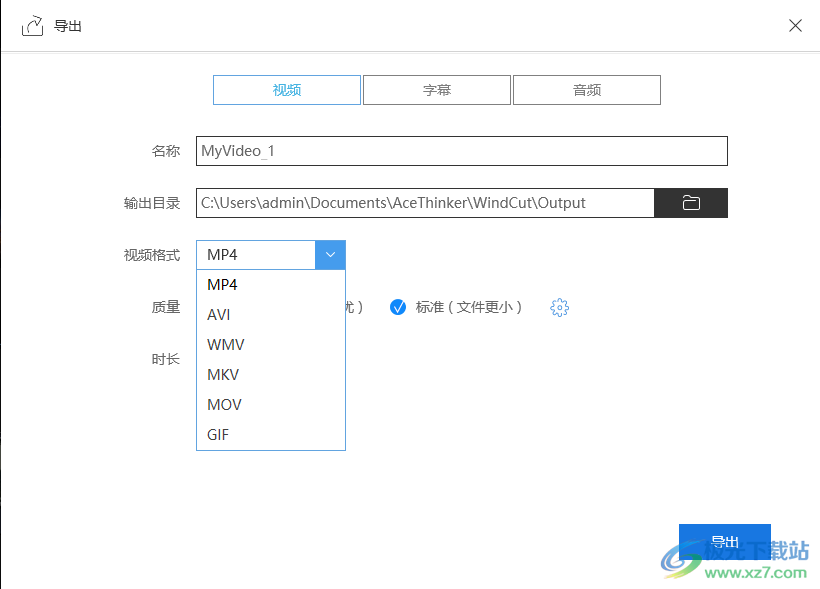
常见问题
如何更改视频效果?
步骤1:导入视频剪辑
首先,导入要在Wind Cut中编辑的视频文件。单击“媒体”选项卡,点击“导入”并选择要编辑的视频文件。单击“+”图标将视频添加到时间线中。
将视频添加到时间轴
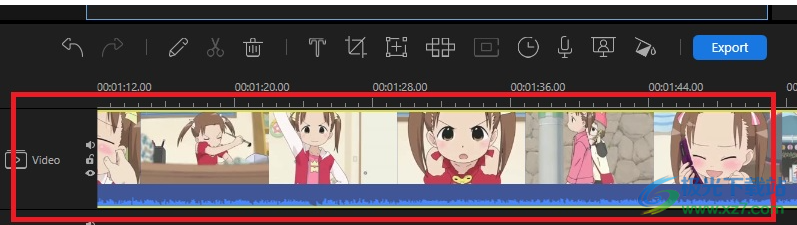
步骤2:添加效果
使用该工具的七个选项卡,您可以添加所需的视频效果,并将其添加到编辑面板中。您可以添加音乐、文本、过渡、过滤器、套印格式和元素。只需单击“+”图标即可将它们添加到您的视频中。最后,单击“垃圾箱”图标删除,或者如果您想更改效果。

如何向后播放视频?
导入要在Wind Cut中编辑的视频文件后,选择要反转的视频文件,然后单击工具左上角的“编辑”。选择“编辑”选项,并勾选反向选项以向后播放视频。点击“确定”按钮保存更改。

下载地址
- Pc版
Wind Cut(视频剪辑) v1.7.9.18 官方版
相关软件
本类排名
本类推荐
装机必备
换一批
谷歌浏览器Google Chromev100.0.4896.75 64位官方最新版

WinRAR官方64位v5.80 正式官方版

腾讯电脑管家win10专版v13.5.20525.234 官方最新版

iTunes 32位for Windows 12.10.8.5 多语言官方版

腾讯应用宝pc版v5.8.2 最新版

360安全卫士电脑版v13.1.0.1151 官方正式版

百度网盘pc版v7.14.2.9 官方最新版

搜狗拼音输入法电脑版v11.0.0.4909 正式版

酷狗音乐播放器电脑版v9.2.29.24113 官方最新版

爱奇艺pps影音客户端v7.10.122.2375 官方最新版

微信2022最新电脑版v3.6.0.18 官方版

wps office 2016专业版V11.1.0.7875 pro版_附序列号
- 聊天
- 微信电脑版
- yy语音
- skype
- qq电脑版
- 视频
- 优酷视频
- 腾讯视频
- 芒果tv
- 爱奇艺
- 剪辑
- 会声会影
- adobe premiere
- 爱剪辑
- 剪映
- 音乐
- 酷我音乐
- 酷狗音乐
- 网易云音乐
- qq音乐
- 浏览器
- 360浏览器
- ie浏览器
- 火狐浏览器
- 谷歌浏览器
- 办公
- wps
- 企业微信
- 钉钉
- office
- 输入法
- 五笔输入法
- 搜狗输入法
- qq输入法
- 讯飞输入法
- 压缩
- winzip
- 7z解压软件
- winrar
- 360压缩
- 翻译
- 谷歌翻译
- 金山翻译
- 英译汉软件
- 百度翻译
- 杀毒
- 360杀毒
- 360安全卫士
- 火绒软件
- 腾讯电脑管家
- p图
- 美图秀秀
- photoshop
- 光影魔术手
- lightroom
- 编程
- vc6.0
- java开发工具
- python
- c语言软件
- 网盘
- 115网盘
- 天翼云盘
- 百度网盘
- 阿里云盘
- 下载
- 迅雷
- utorrent
- 电驴
- qq旋风
- 证券
- 华泰证券
- 方正证券
- 广发证券
- 西南证券
- 邮箱
- 阿里邮箱
- qq邮箱
- outlook
- icloud
- 驱动
- 驱动精灵
- 打印机驱动
- 驱动人生
- 网卡驱动




























网友评论